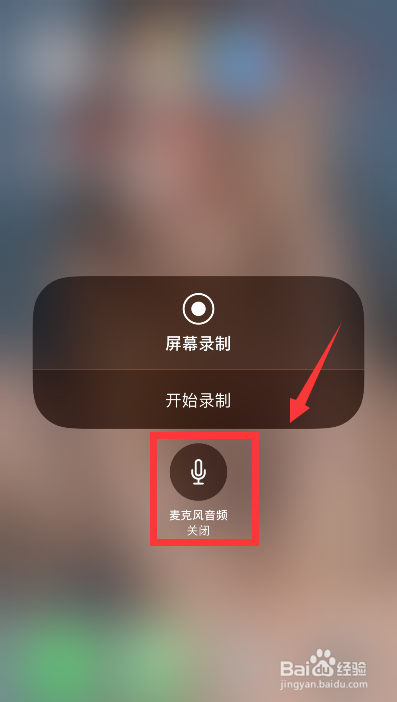1、打开iPhone手机的“设置”,同时向下滑,找到“控制中心”并打开。

2、点击控制中心里面的“自定控制”。
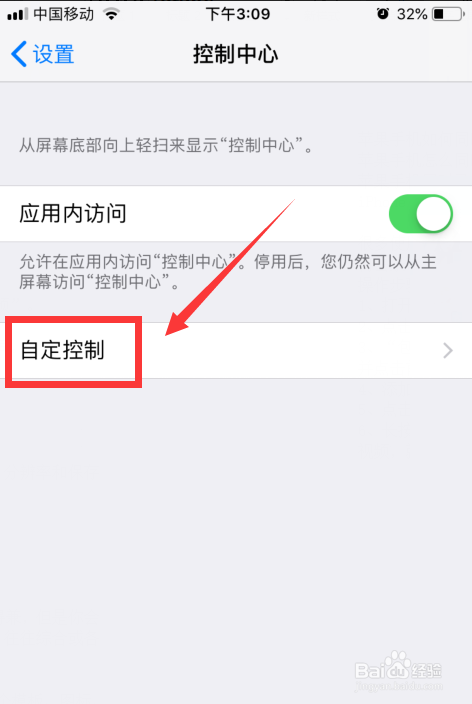
3、“包括”一栏是已添加的应用,我们找到“更多控制”中的“屏幕录像”,并点击前面的“加号”进行添加。

4、添加完成以后,手势从iPhone屏幕的底端向上滑动就会出现控制中心面板。

5、点击如图的“录屏”按钮就会开始录屏,可以单方面的录制屏幕生成视频。

6、长按“录屏”按钮,会出现麦克风的“语音”图标,先打开语音在点击录制视频,就可以同时录音录屏啦!
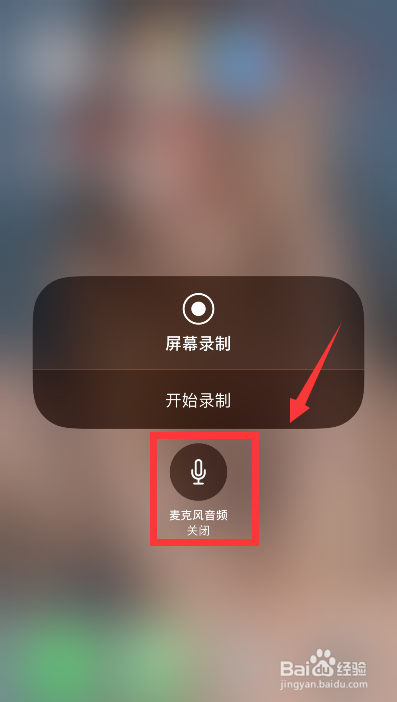
时间:2024-10-22 02:11:49
1、打开iPhone手机的“设置”,同时向下滑,找到“控制中心”并打开。

2、点击控制中心里面的“自定控制”。
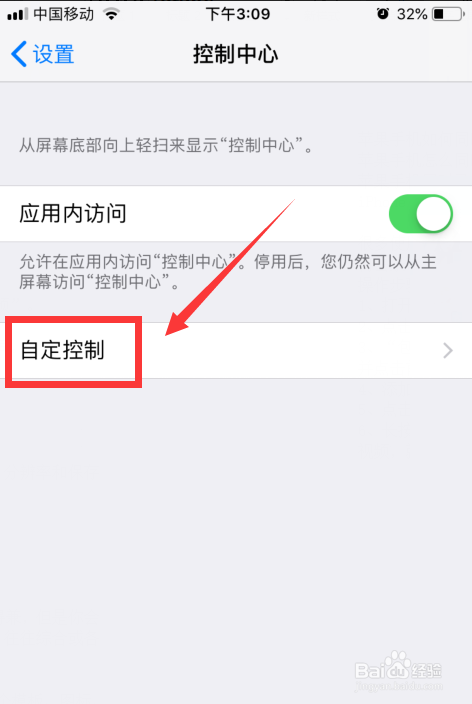
3、“包括”一栏是已添加的应用,我们找到“更多控制”中的“屏幕录像”,并点击前面的“加号”进行添加。

4、添加完成以后,手势从iPhone屏幕的底端向上滑动就会出现控制中心面板。

5、点击如图的“录屏”按钮就会开始录屏,可以单方面的录制屏幕生成视频。

6、长按“录屏”按钮,会出现麦克风的“语音”图标,先打开语音在点击录制视频,就可以同时录音录屏啦!